
okunma
En son iOS sürümü, genellikle indirmeyi ve kullanmayı çekici kılan heyecan verici eklemeler getirir. Ancak bazen, deneyimi olumsuz etkileyen hatalar veya özelliklerin çalışma şeklini değiştiren değişiklikler, onu genel bir sürüm haline getirir.
Bu nedenle, değişikliklerden memnun değilseniz ve farklı bir yapı kullanmak istiyorsanız, daha eski bir iOS sürümüne geçebilirsiniz. Burada bunu birkaç basit adımda nasıl yapacağınızı açıklıyoruz.
Not: Çoğu zaman, bir veya iki sürümden daha eski bir genel sürüme geçmek imkansızdır. Yazma sırasında, iOS 15 veya daha eski sürümlere geçemezsiniz.
iPhone'da iOS Sürümünü Düşürmeden Önce En İyi Uygulamalar

iOS sürümünü eski sürüme geçirmek, iPhone'unuzdaki tüm verilerin sıfırlanmasını içerir; tamamlandığında, sıfırdan başlayacaksınız. Kazaları önleyebilmeniz veya işler ters giderse tüm verilerinizi kurtarabilmeniz için aşağıdaki noktaları bir kontrol listesi olarak kullanmanızı öneririz.
iOS'u İstediğiniz Sürüme Düşürüp Düşüremeyeceğinizi Kontrol Edin
iPhone'unuzda herhangi bir güncelleme yapılmadan önce, bir "Güncelleme Doğrulanıyor" açılır penceresi görebilirsiniz. Görsel, cihazınızın, kullanmayı planladığınız iOS sürümünün Apple tarafından sürüm düşürmeler için hâlâ desteklenip desteklenmediğini ("İmzalı" olarak da adlandırılır) onayladığı bir sürecin parçasıdır.
Bu nedenle, kullanmak istediğiniz sürümün kriterlere uyup uymadığını kontrol etmenizi öneririz. Bunu, IPSW Yüklemelerini ziyaret ederek veya hızlı bir internet araması yaparak yapabilirsiniz.
UYARI: IPSW İndirmeleri, Apple sunucularından IPSW dosyalarını indiren bağlantılara kolay erişim sağlayan üçüncü taraf bir web sitesidir. Web sitesi popüler bir kaynak olsa da, kullanıcıların takdir yetkisini tavsiye ediyoruz.
iPhone'unuzu En Son Herkese Açık iOS Sürümüne Güncelleyin
Bir iOS sürümünü düşürmenin mümkün olduğunu onayladıktan sonra, cihazınızı herkese açık en son iOS sürümüne güncellemenizi öneririz. Bu adım, iPhone'unuzu herhangi bir sorun olmadan mevcut durumuna geri yükleyebilmenizi sağlayacaktır. Ayrıca, en son parçaya güncelleme yapmak istemeniz durumunda, bir güncellemenin Apple tarafından desteklenmemesi arasındaki süreyi genişletmeye yardımcı olacaktır.
Apple'ın bir güncelleme imzalamayı ne zaman durduracağını tahmin etmek zor olsa da, kayıtlar şirketin bunu genellikle bir güncelleme başlattıktan iki veya üç hafta sonra yaptığını gösteriyor. Ancak, ciddi güvenlik kusurları olan iOS sürümleri neredeyse anında imzasızdır.
Bir iOS Yedeklemesi Oluşturun
Son önerilen en iyi uygulamamız, iTunes veya Apple'ın iCloud hizmeti aracılığıyla yapabileceğiniz, iPhone'unuzun bir iOS yedeğini oluşturmaktır. Bunu yapmak, daha yeni bir iOS sürümüne döndüğünüzde verilerinizi hızlı bir şekilde kurtarabilmenizi sağlayacaktır.
iOS Düşürme için IPSW Dosyasını İndirin
Önerilen uygulamalarımızı ele aldıktan sonra, IPSW İndirmelerini ziyaret edin ve iPhone ürün resmine tıklayın. Bunu takiben, tam iPhone modelinizi seçin.

Tam olarak sahip olduğunuz birimden emin değilseniz, üst kısımdaki Cihazımı Tanımla sekmesine tıklayın. Buraya iPhone'unuzun model numarasını girebilirsiniz ve ilgili IPSW dosyalarını getirir.
Seçildikten sonra, mevcut İmzalı ve İmzasız IPSW dosyalarının bir listesini göreceksiniz. Düşürme için kullanmak istediğiniz iOS sürümüne tıklayın.

Bir sonraki ekranda İndir düğmesine basın.

iPhone'unuzda Kurtarma Moduna Girin

Gerekli IPSW dosyasını aldıktan sonra, bir sonraki adım iPhone'unuzu iOS sürüm düşürmeye hazırlamaktır. Bunu yapmak için iPhone'unuzda kurtarma moduna girmeniz gerekecek. Çeşitli iPhone modelleri için izlenecek adımları aşağıda bulabilirsiniz.
iPhone 8 ve Daha Yeni Cihazlarda Kurtarma Moduna Nasıl Girilir?
- iPhone'unuzu bir bilgisayara bağlayın.
- macOS Mojave (veya önceki bir sürümü) çalıştıran Windows PC veya Mac'inizde iTunes'u başlatın. Mac'iniz macOS Catalina veya daha yenisini kullanıyorsa Finder'ı açmalısınız. Halihazırda çalışıyorsa iTunes'u kapatıp yeniden açmanız gerekebilir.
- Sesi Aç düğmesine basın ve hemen bırakın.
- Şimdi, hemen Sesi Kısma düğmesine basın ve bırakın.
- Ardından, Yan düğmeyi basılı tutun ve Apple logosunu ve aşağıdaki Kurtarma Modu ekranını görene kadar bırakmayın.
iPhone 7/7 Plus'ta Kurtarma Moduna Nasıl Girilir?
- iPhone'unuzu bir bilgisayara bağlayın.
- macOS Mojave (veya önceki bir sürümü) çalıştıran Windows PC veya Mac'inizde iTunes'u başlatın. Mac'iniz macOS Catalina veya daha yenisini kullanıyorsa Finder'ı açmalısınız. Halihazırda çalışıyorsa iTunes'u kapatıp yeniden açmanız gerekebilir.
- Yan ve Ses Kısma düğmelerine aynı anda basın ve basılı tutun.
- Apple logosunu ve ardından Kurtarma Modu ekranını görene kadar düğmelere basmaya devam edin.
iPhone 6s ve Daha Eski Modellerde Kurtarma Moduna Nasıl Girilir?
- iPhone'unuzu bir bilgisayara bağlayın.
- macOS Mojave (veya önceki bir sürümü) çalıştıran Windows PC veya Mac'inizde iTunes'u başlatın. Mac'iniz macOS Catalina veya daha yenisini kullanıyorsa Finder'ı açmalısınız. Halihazırda çalışıyorsa iTunes'u kapatıp yeniden açmanız gerekebilir.
- Ana Ekran ve Yan (veya Üst ) düğmelerini basılı tutun.
- Apple logosundan sonra görünen Kurtarma Modu ekranını görene kadar düğmeleri yerinde tutun.
İOS'u Düşürmek için iPhone'unuzu Geri Yükleyin
iPhone'unuz kurtarma moduna girdiğinde, Mac'inizde veya Windows PC'nizde, cihazınızda bir hata oluştuğunu belirten bir açılır pencere göreceksiniz. Windows PC'nizde, Sol Shift'i basılı tutun ve Geri Yükle düğmesine tıklayın. Mac'te, Seçenek tuşunu basılı tutun ve ardından Geri Yükle düğmesine tıklayın.

Bunu takiben, İndirilenler klasörünüzden veya kayıtlı konumundan IPSW dosyasını seçin. İndirilen dosya cihazınızla uyumluysa ve hala imzalanmışsa, iOS sürüm düşürme hatasız bir şekilde işlenmelidir.
Yalnızca Birkaç Adımla iOS Sürümünü Düşürün
Kendinizi yeni ortaya çıkan hatalardan kurtarmak veya size tanıdık gelen bir iOS sürümünü kullanmak istiyorsanız, birkaç basit adımda iOS sürümünü düşürmeyi seçmek mümkündür. Evet, Apple sürüm düşürmenin kapsamını hâlâ kontrol etse de, bir yöntemin var olduğunu görmekten memnunuz.
Şimdi, bu kılavuzu kullanmayı düşünürseniz, verilerinizi kaybederseniz kullanışlı olacağından, bilgisayarınızda veya iCloud aracılığıyla bir yedekleme oluşturmanız gerektiğini vurgulamadan edemiyoruz.

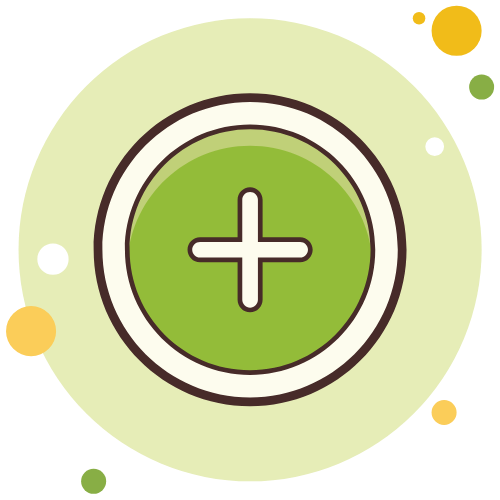


















Yorumlar
0 yorum